Изменение рабочих нагрузок, компонентов и языковых пакетов Visual Studio
Visual Studio можно легко изменить таким образом, чтобы она включала только необходимые компоненты и в нужное время. Для этого откройте Visual Studio Installer для добавления или удаления рабочих нагрузок, компонентов и языковых пакетов.
Необходимые компоненты
По умолчанию для установки, обновления или изменения Visual Studio учетная запись, выполняющая обновление, должна иметь административные разрешения на компьютере, а также иметь разрешения на источник, где находятся обновления продукта (интернет или внутреннее расположение). Если вы вошли в систему как обычный пользователь и пытаетесь выполнить одну из этих команд, то получите уведомление системы контроля учетных записей о запросе учетных данных администратора. Начиная с августа 2023 года администратор может делегировать управление изменением Visual Studio на стандартных пользователей, настраивая
AllowStandardUserControlполитику. Дополнительные сведения см. в разделе Разрешения пользователей и Visual Studio.В следующих процедурах предполагается, что у вас есть подключение к Интернету. Дополнительные сведения о том, как изменить ранее созданную автономную установку Visual Studio, см. в следующих статьях.
Запустите установщик, чтобы изменить установку
Чтобы изменить установку Visual Studio, сначала необходимо запустить Visual Studio Installer, а затем выбрать установку Visual Studio для изменения.
Найдите Visual Studio Installer на своем компьютере.
В меню "Пуск" Windows можно выполнить поиск по слову "installer".
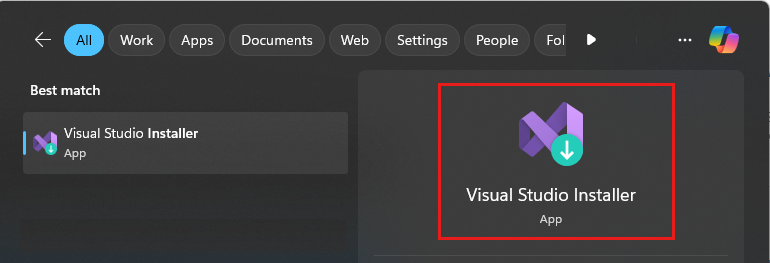
Примечание.
Кроме того, Visual Studio Installer можно найти в следующем расположении:
C:\Program Files (x86)\Microsoft Visual Studio\Installer\setup.exeДля продолжения работы может потребоваться обновление самого установщика. Если это так, следуйте инструкциям на экране.
В установщике найдите установленный у вас выпуск Visual Studio и выберите Изменить.
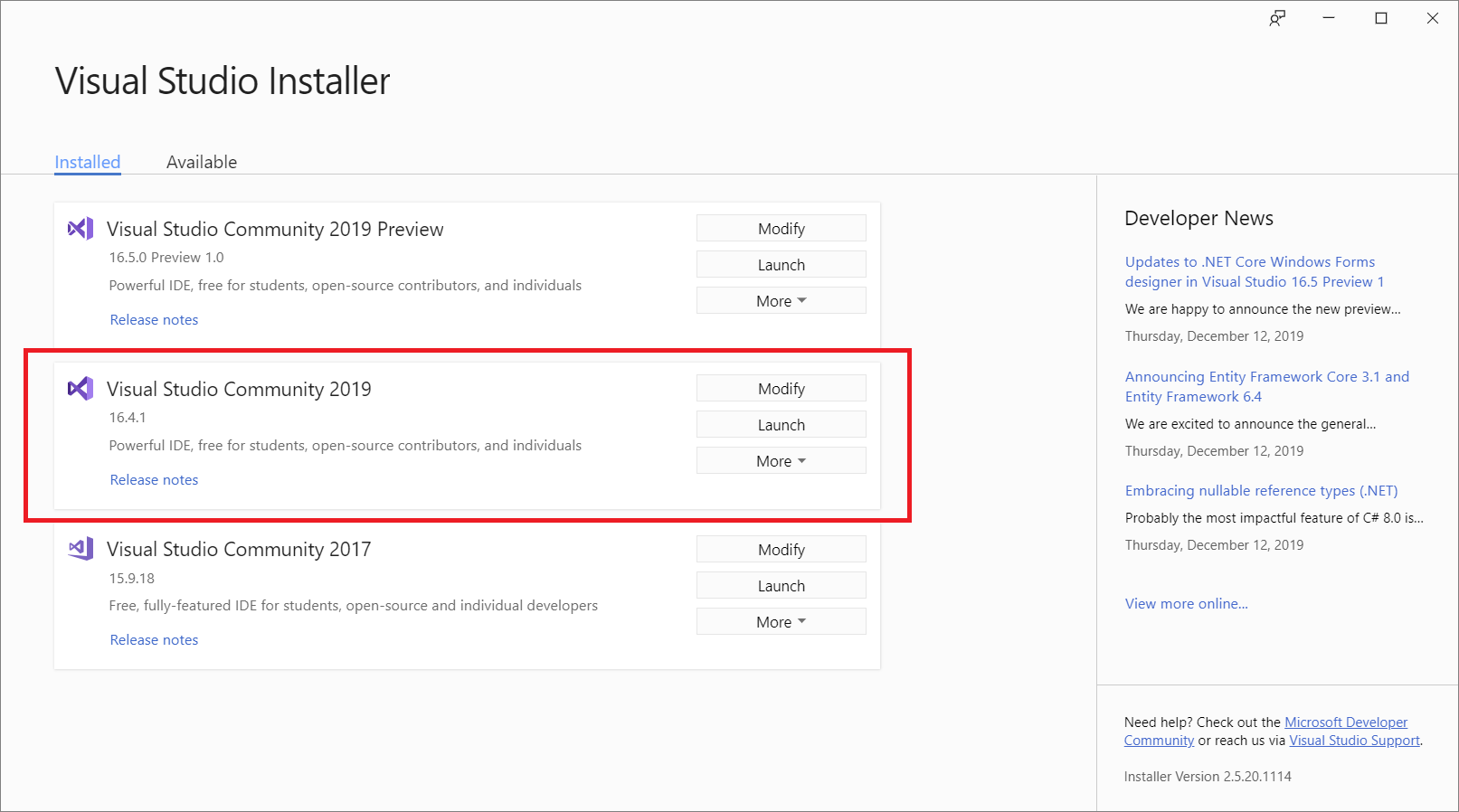
Важно!
При наличии ожидающих обновлений кнопка "Изменить" будет находиться в другом месте. Таким образом, вы можете изменить Visual Studio без обновления, если захотите. Выберите Дополнительно, а затем Изменить.
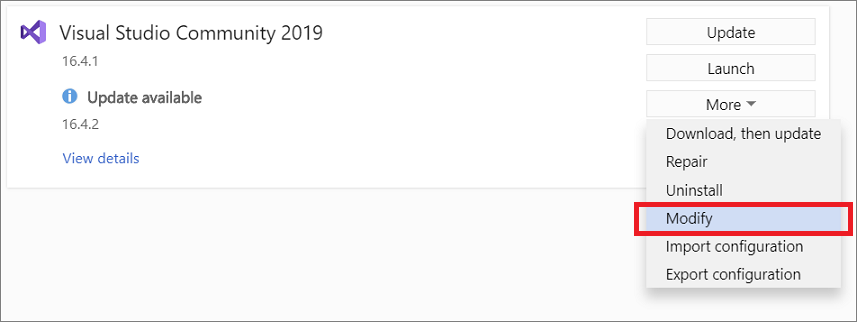
Существует множество способов открыть Visual Studio Installer.
В меню "Пуск" в Windows можно выполнить поиск по запросу "installer", а затем выбрать Visual Studio Installer в результатах.
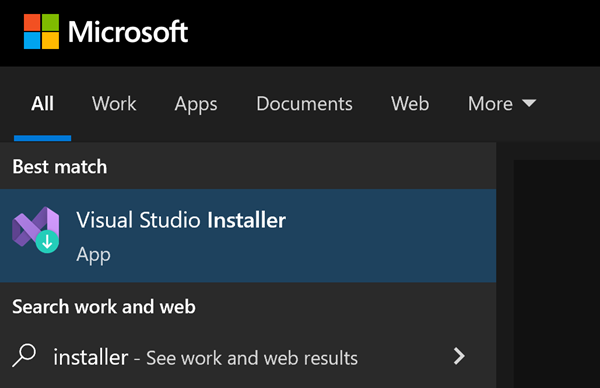
Запустите исполняемый файл Visual Studio Installer, который находится по указанному пути:
C:\Program Files (x86)\Microsoft Visual Studio\Installer\setup.exe.Если у вас есть Visual Studio, выберите "Сервис>" и "Получить компоненты", чтобы открыть установщик Visual Studio.

Вам может быть предложено обновить Visual Studio Installer, прежде чем продолжить. Если это так, следуйте инструкциям на экране.
В Visual Studio Installer найдите установку Visual Studio, которую требуется изменить, а затем нажмите кнопку Изменить.
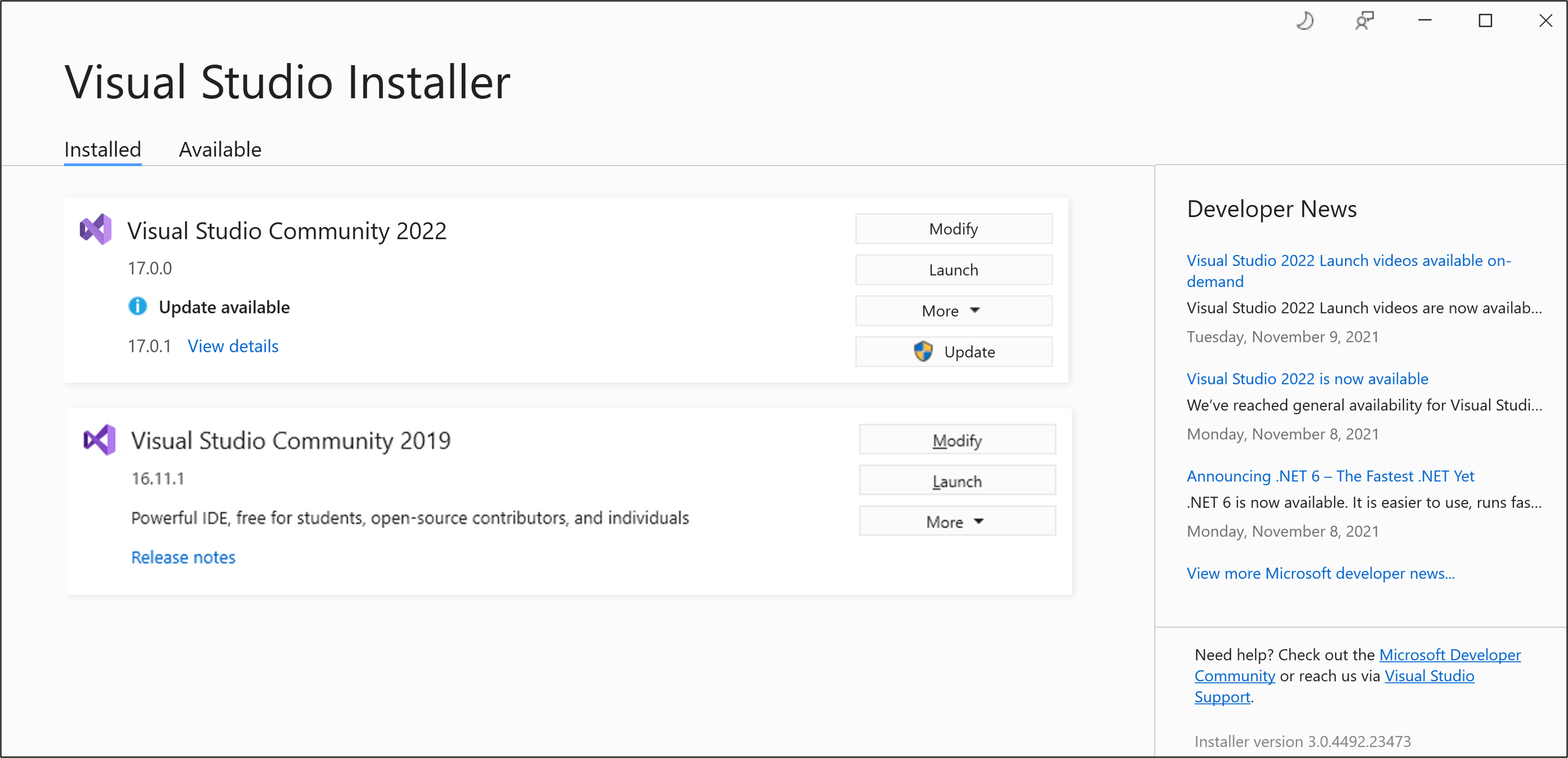
Изменение рабочих нагрузок или отдельных компонентов
Рабочие нагрузки содержат функции, которые требуются для используемого языка программирования или платформы. С помощью рабочих нагрузок можно изменить среду Visual Studio так, чтобы она поддерживала выполнение нужных задач в любое время.
Совет
Дополнительные сведения о наборах средств и компонентов, необходимых для разработки, см. в разделе Рабочие нагрузки Visual Studio.
В Visual Studio Installer перейдите на вкладку Рабочие нагрузки, а затем выберите или отмените выбор нужных рабочих нагрузок.
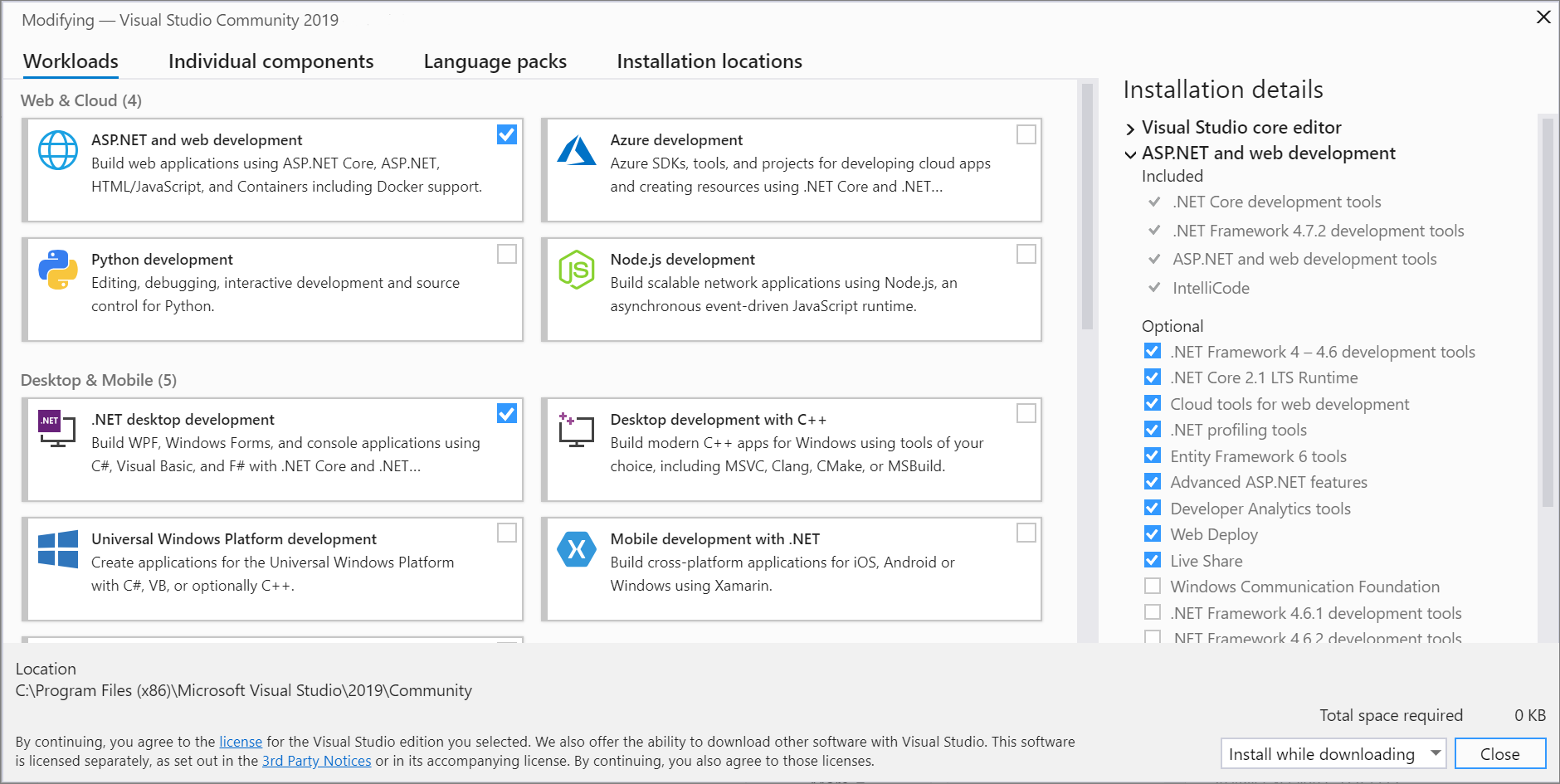
Выберите, хотите ли вы принять параметр по умолчанию Установить при скачивании или параметр Скачать все и установить.
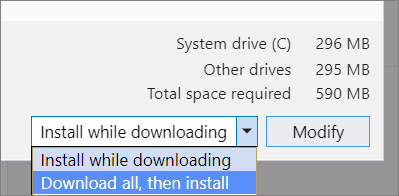
Параметр "Скачать все и установить" удобен, если вы хотите сначала загрузить среду, а позже установить ее.
Выберите Изменить.
После установки новых рабочих нагрузок выберите команду Запуск в Visual Studio Installer, чтобы открыть Visual Studio.
Рабочие нагрузки содержат компоненты, которые требуются для используемого языка программирования или платформы. С помощью рабочих нагрузок можно изменить среду Visual Studio так, чтобы она поддерживала выполнение нужных задач в любое время.
Совет
Дополнительные сведения о наборах средств и компонентов, необходимых для разработки, см. в разделе Рабочие нагрузки Visual Studio.
В Visual Studio Installer перейдите на вкладку Рабочие нагрузки, а затем выберите или отмените выбор нужных рабочих нагрузок.
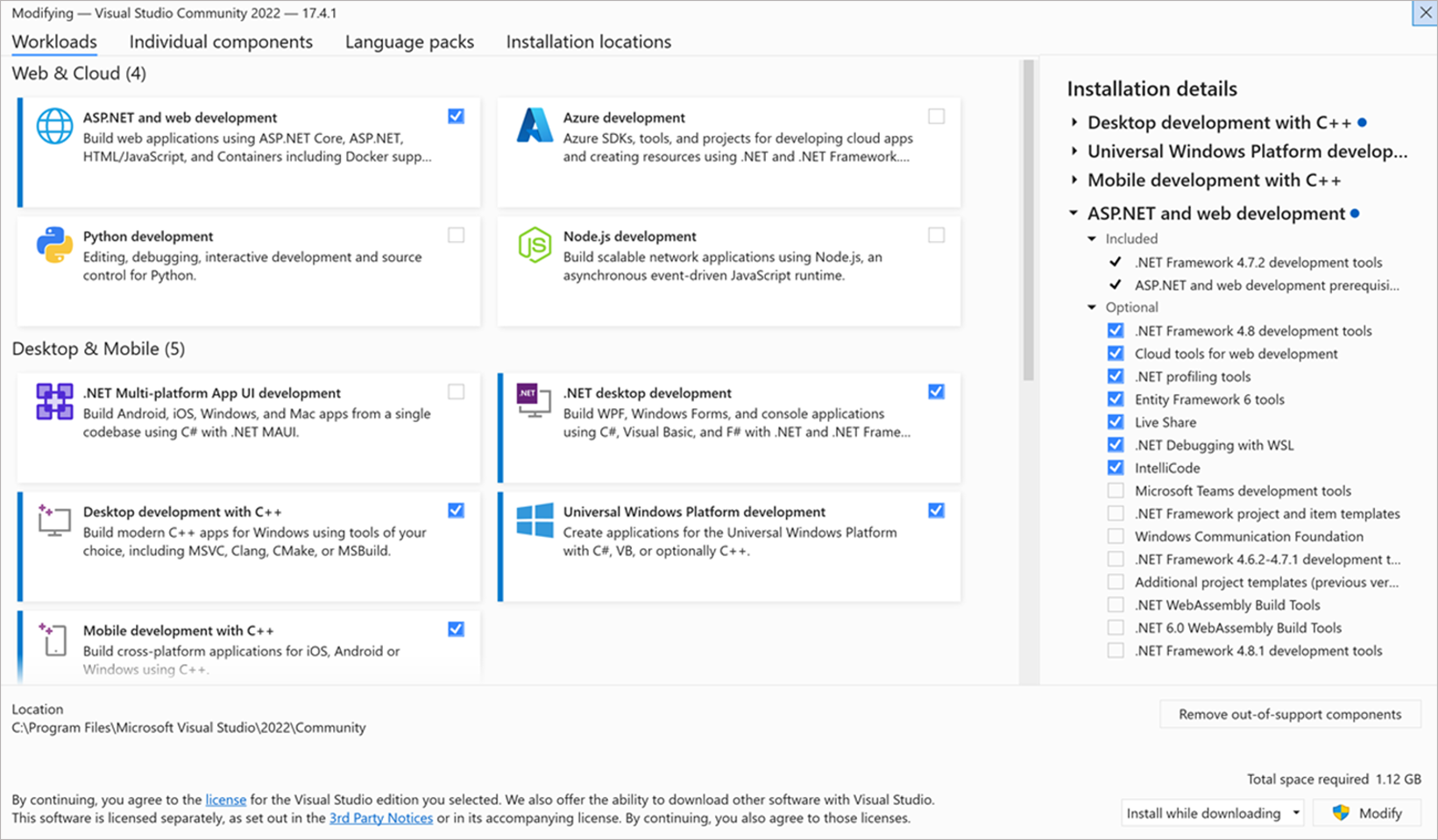
Чтобы добавить дополнительные компоненты, перейдите на вкладку Отдельные компоненты, а затем выберите или отмените выбор отдельных компонентов.
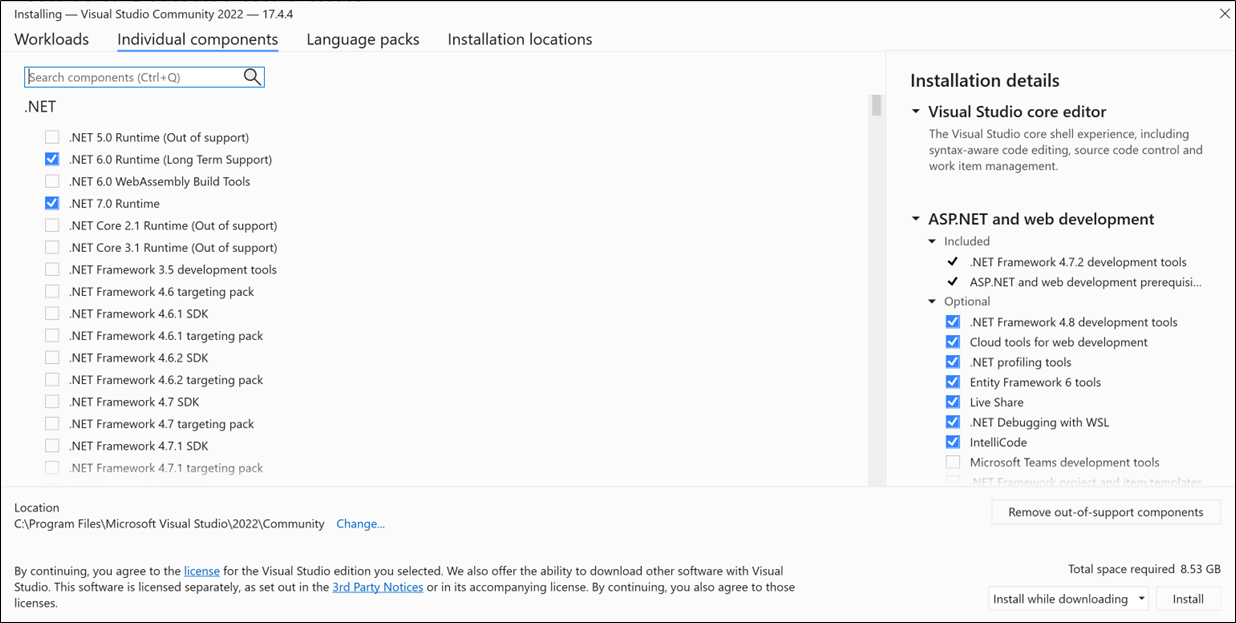
Выберите вариант: Установить при загрузке или Загрузить все, а затем установить. Параметр по умолчанию, Установить при загрузке, позволяет ускорить процесс, поскольку запускает установку раньше.
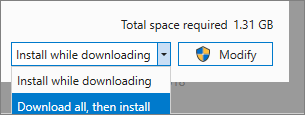
Выберите Изменить.
После установки измененных рабочих нагрузок или компонентов выберите команду Запуск в Visual Studio Installer, чтобы открыть Visual Studio 2022.
Вы также можете использовать файл конфигурации для изменения существующей установки для добавления или удаления компонентов. Дополнительные сведения об использовании файлов конфигурации установки для настройки Visual Studio.
Совет
Сведения о компоненте SQL Server Data Tools (SSDT) см. в разделе Скачивание и установка SSDT для Visual Studio.
Измените языковой пакет
Visual Studio Installer выбирает языковой пакет по умолчанию для Visual Studio, соответствующий языку операционной системы. Однако вы можете изменить язык по умолчанию при необходимости.
Для этого:
- Перейдите на вкладку Языковые пакеты в Visual Studio Installer.
- Выберите нужный язык.
- Следуйте инструкциям.
Поддержка или устранение неполадок
Иногда возникают проблемы. Если установить Visual Studio не удается, воспользуйтесь пошаговыми указаниями в статье Устранение неполадок при установке и обновлении Visual Studio.
Ниже приведены несколько дополнительных вариантов:
- Доступен чат по вопросам установки, где можно получить поддержку при проблемах с установкой (только на английском языке).
- Вы можете сообщить о проблемах с продуктом, используя средство Сообщить о проблеме. Оно доступно как в Visual Studio Installer, так и в IDE Visual Studio. Если вы являетесь ИТ-администратором и у вас не установлена программа Visual Studio, вы можете отправить отзыв ИТ-администратора здесь.
- Вы можете предлагать новые функции, просматривать описания проблем и искать решения в сообществе разработчиков Visual Studio.
Связанный контент
Обратная связь
Ожидается в ближайшее время: в течение 2024 года мы постепенно откажемся от GitHub Issues как механизма обратной связи для контента и заменим его новой системой обратной связи. Дополнительные сведения см. в разделе https://aka.ms/ContentUserFeedback.
Отправить и просмотреть отзыв по